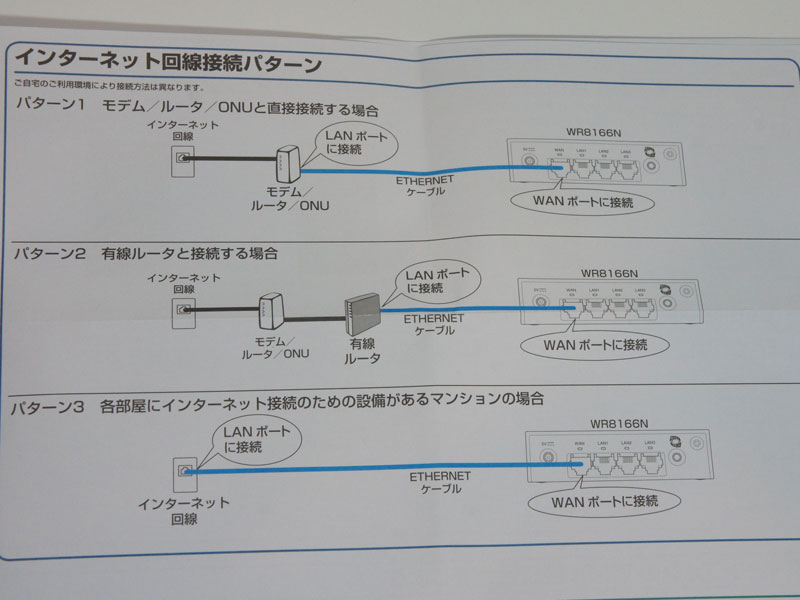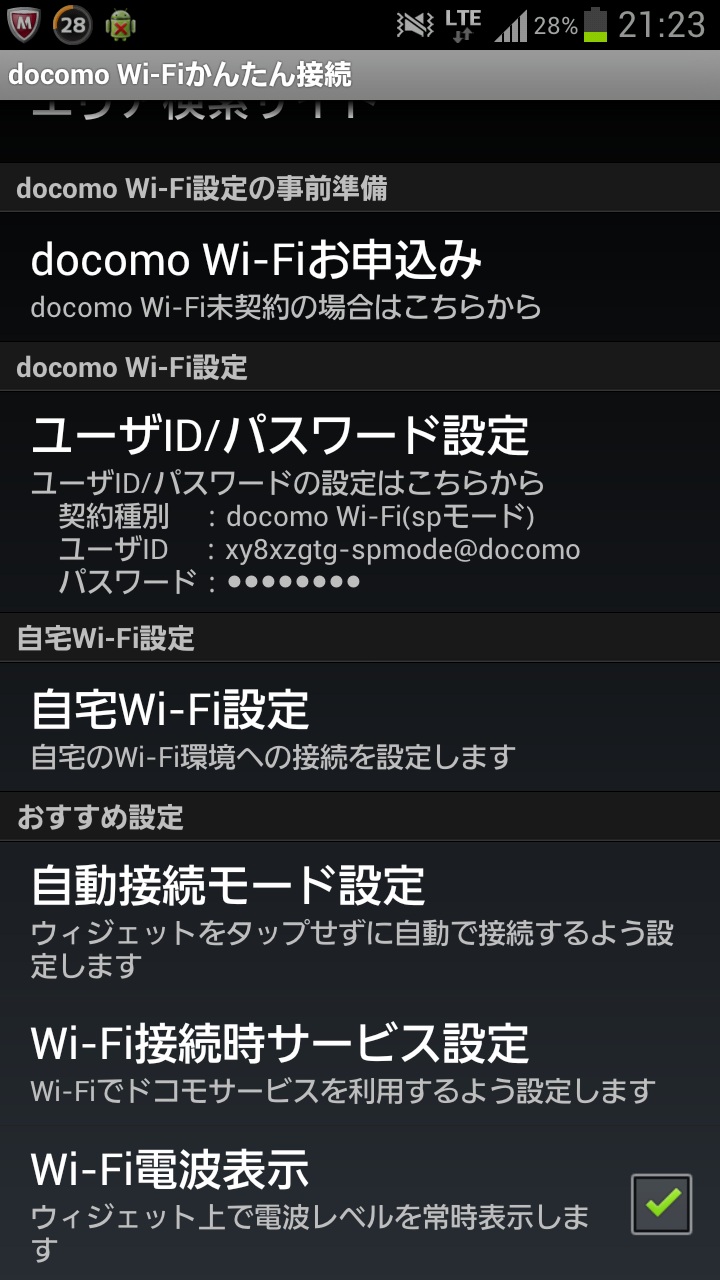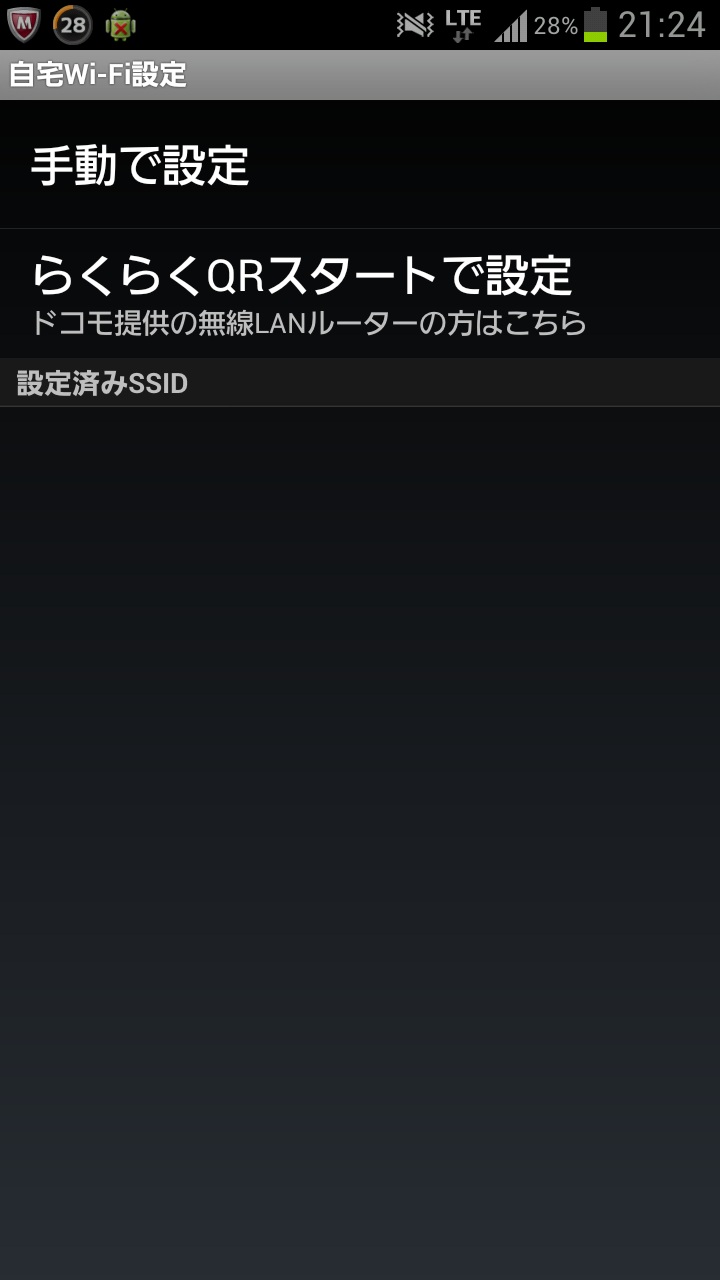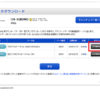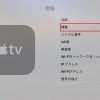ドコモのサービス「docomo Home Wi-Fi」のサービスが開始されたので申し込んでみました。
docomo Home Wi-Fiって?
ドコモの回線を契約しているユーザーを対象にWi-Fi ルーター をレンタルサービスしてくれるサービスです。
通常は315円/月レンタル料金がかかりますが、条件を満たしていれば無料で使用することができます。この無線LANルーターはNEC製のWR8166Nというものです。
NEC:WR8166N
無料になる条件とは?
無料で使用するためには下記の条件を満たしていることがあります。
- パケ・ホーダイ フラット
- らくらくパケ・ホーダイ
- Xiパケ・ホーダイ フラット
- Xiパケ・ホーダイ ライト
- 定額データプラン フラット
- 定額データプラン フラット バリュー
- Xiデータプラン フラット にねん
- Xiデータプラン フラット
- Xiデータプラン ライト にねん
- Xiデータプラン ライト
24ヶ月借り続けることも条件で25ヶ月以降になるともらえることができます。
申し込み方法は?
docomo Home Wi-Fiを申し込む方法は数パターンありますが、下記の3通りです。
- パソコンまたはスマホでマイドコモページより申し込む
- ドコモショップで申し込む
- ドコモインフォメーションセンター(0120-800000)に電話する
どの方法だとしてもすぐにはもらえず、後日宅急便で配達されます。
WR8166Nが到着!
ドコモホームページマイドコモより申し込み約10日程度で届きました。
内容物はWR8166N本体、LANケーブル、ACアダブター、取り扱い説明書の4点。
本体サイズはiPhone4Sとほぼ同じサイズです。おもっていたよりコンパクト。
側面にはルーターモードとブリッジモード切り替えスイッチ、リセットスイッチがあります。

背面には無線のパスワードやスマホで簡単に設定できるようQRコードが印字されています。

WR8166Nを設定してみる
取り扱い説明書を見ながら設定を行います。環境はフレッツ光ですでに有線LAN環境があります。取説の「パターン2」のような感じですね。
なのでパターン2を参考に設定します。
WR8166N本体のWAMポートと壁にあるLANポートを付属のLANケーブルで接続します。

スマホで接続設定する
ここからドコモで契約しているスマホで接続設定を行なってきます。アプリの「docomo Wi-Fi簡単設定」を起動します。

するとQRコード読み込みモードとなり、カメラが起動します。WR8166N本体背面に印字されているQRコードを撮影します。

あとは自動で設定が登録されました、とっても便利な機能ですね。
最後に登録したWi-Fiに接続するときにパスワードを入力することで次回より自動的に接続されます
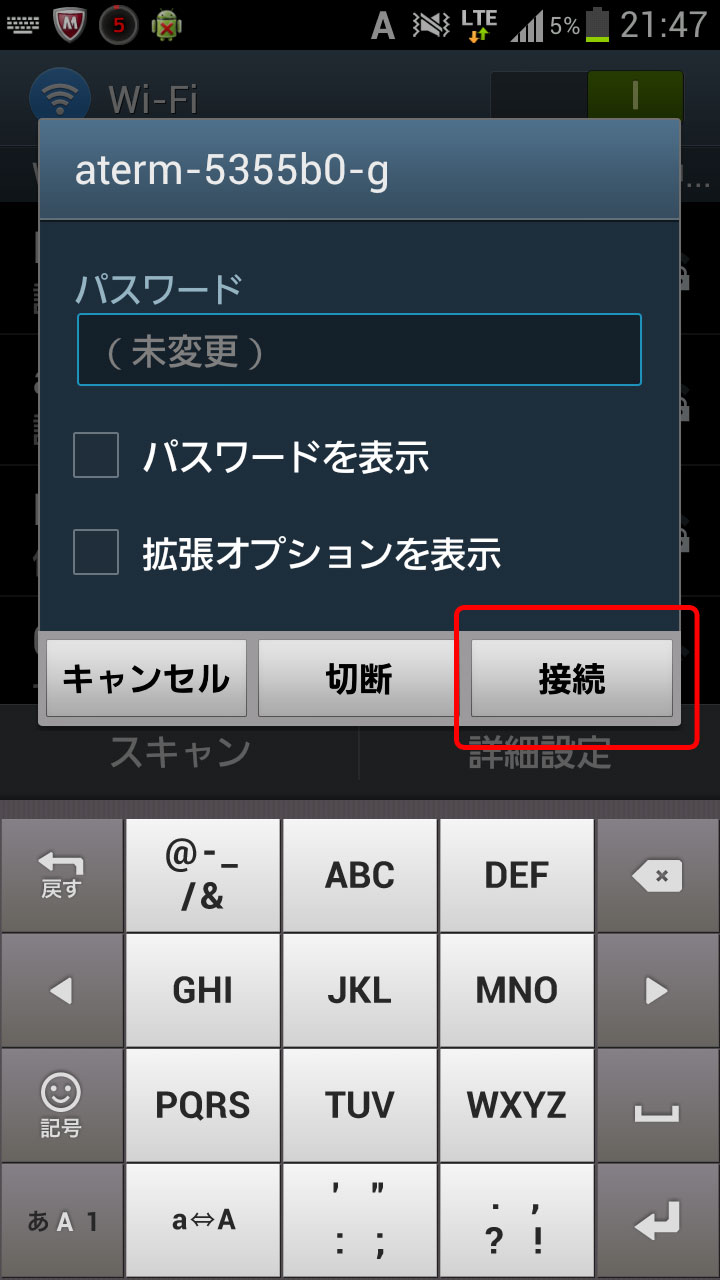
詳細設定はパソコンからでもOK
詳細設定はパソコンカラも可能です。詳細は下記リンクを参考にしてください。
設定したり使ってみた感想
思っていたよりも簡単に初期設定ができたのでネットワークがわからないかたでも簡単に設定できそうです。
本体もコンパクトで邪魔にならず、一人ぐらしでこれからWi-Fi環境を導入しようと思っている方なんかはおすすめです。docomoユーザーで対象の契約を24ヶ月契約しそうと思っている方にはとってもおすすめですよ。
スポンサードリンク